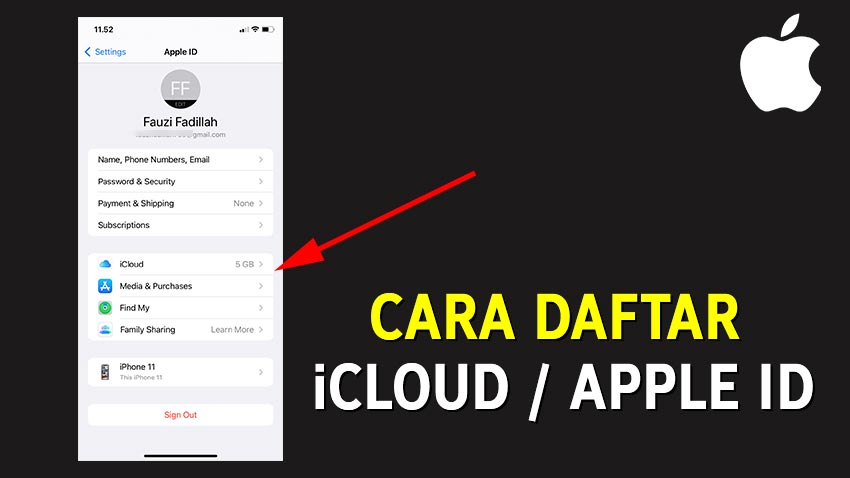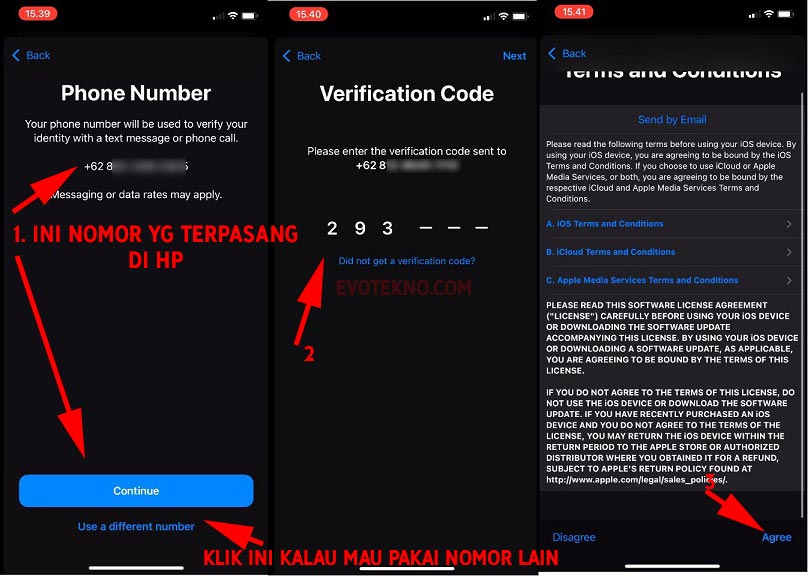Jika Anda pengguna produk Apple, sangat saya sarankan Anda mempunyai akun iCloud.
So, tanpa berlama-lama kita langsung saja ke tutorialnya:
Alasan Kenapa Harus Punya iCloud
Keamanan
Pada produk Apple yang terbaru saat ini memiliki keamanan yang tak dimiliki oleh perangkat lain. Nah, jika iCloud terpasang pada perangkat Anda, akan menambah keamanan, contohnya:
- Jika smartphone Anda hilang, Anda bisa mengunci layar, sehingga yang menemukan/mencuri tak bisa menggunakannya. Bahkan tidak bisa direset ataupun di “bypass”, terutama pada perangkat terbaru dan versi iOS terbaru.
Fitur iCloud
Selain keamanan, fitur iCloud juga sangat penting. Contoh, ketika Anda ingin mengunduh aplikasi di App Store. Syarat utamanya, Anda harus punya iCloud, kalau tak punya. Anda tak akan bisa mengunduh aplikasi maupun game.
Ada pun fitur lain dari iCLoud:
- iCloud Storage
- Find My (Berguna ketika perangkat Apple Anda hilang, bisa dilacak via GPS)
- Family Sharing
- dan lain-lain
Langkah-langkah
Langkah 1: Persiapkan e-mail dan nomor telepon
Pastikan e-mail dan no. telp yang digunakan, adalah e-mail dan no. telp utama dan yang sering Anda dipakai. Karna nomor telepon hangus, akan merugikan untuk akun iCloud Anda, apalagi kalau lupa password e-mail akan sangat rugi.
Jika belum punya e-mail, Anda bisa lihat tutorial ini:
Langkah 2: Buat iCloud
Sangat disarankan tidak mengisi data diri secara asal-asalan!
- Buka Settings, kemudian klik ikon profil “Sign in to your iPhone”, karna kita tak punya akun, klik “Don’have an Apple ID or forgot it“, untuk membuat akun klik “Create Apple ID“
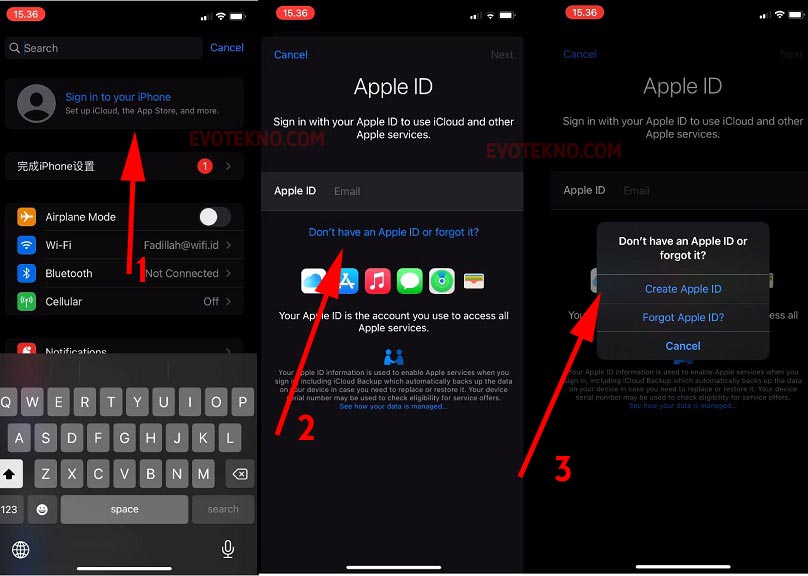
- Nah sekarang isi Data diri
- Sekarang daftarkan nomor telepon untuk akun iCloud.
- Terakhir, verifikasi e-mail. Agar akun iCloud Anda aman!
- klik “Verify email address“
- kemudian cek aplikasi Mail, salin dan tempelkan kode verifikasi, terakhir klik Next.
- Nantinya akan tertulis Apple ID Completed, artinya akun iCloud Anda sudah sepenuh nya aktif dan bisa menggunakan semua layanan dari iOS.
Langkah 3: Setting Apple ID
Setelah daftar iCloud, Anda bisa langsung saja buka App Store. Karna langkah ini wajib Anda ikuti, agar bisa download aplikasi di App Store.
Sekaligus ini adalah langkah terakhir yang harus Anda lakukan, untuk mengatur pembayaran Apple ID.
- Pertama buka App Store, kemudian klik “Get” pada aplikasi untuk coba mengunduh. Nantinya Anda akan diperintah untuk memasukan password. Nah, tugas Anda isi dengan password iCloud yang dibuat tadi.
- Nantinya akan muncul pop-up klik saja “Review/Ulas”.
- Pada bagian Complete Your Apple ID, pilih region Indonesia dan centang ‘Agree to Terms and Conditions’ lalu klik Next.
- Terakhir isi alamat dan nomor telepon, kalau bisa sesuai dengan KTP (Kartu Tanda Penduduk). Lalu klik Next.
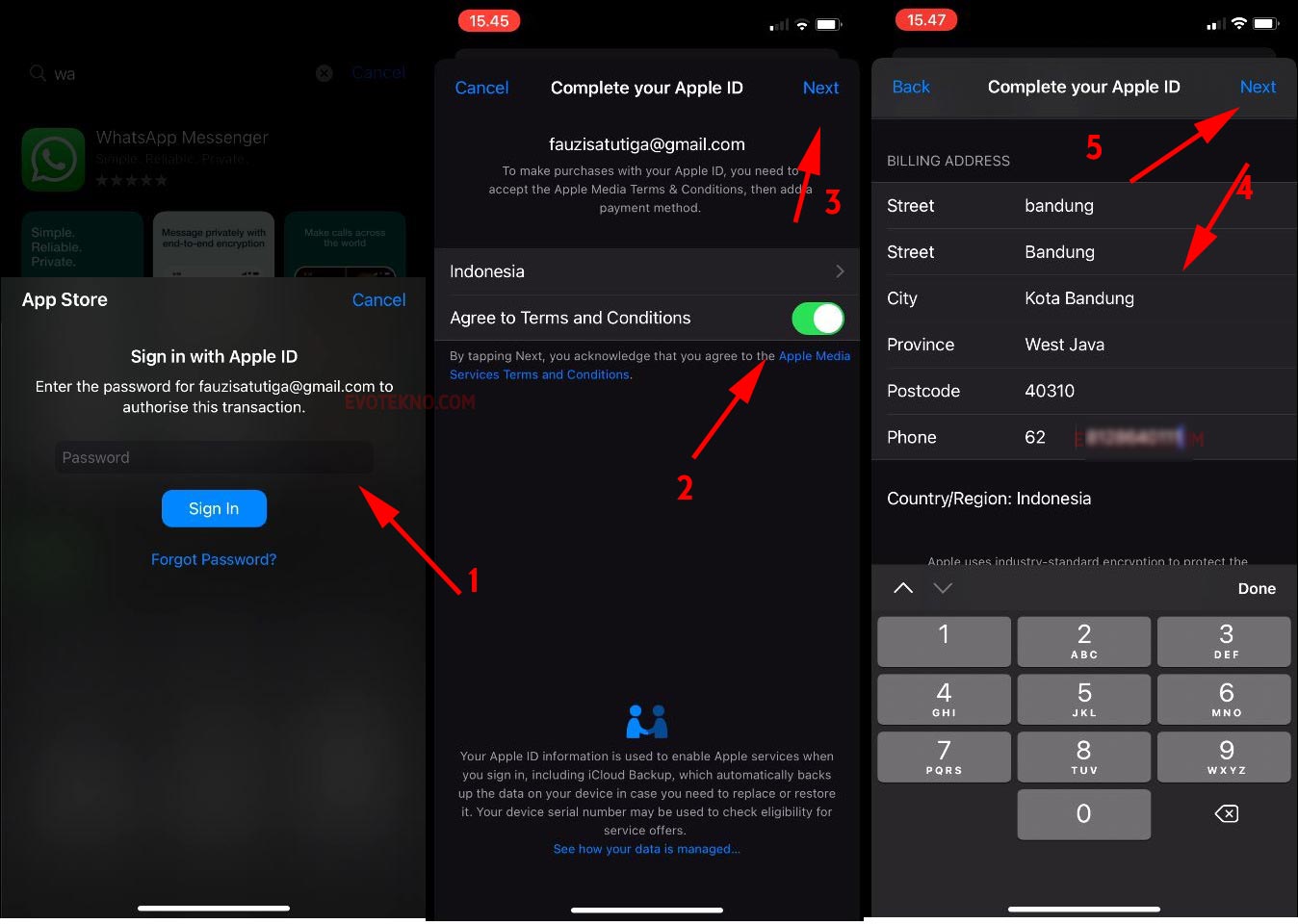
Identitas Untuk Pembyaran Apple ID. - Setelah itu, Anda akan bisa download aplikasi gratis dan berbayar.
F.A.Q
Pertanyaan yang sering diajukan
Kenapa harus isi dengan benar, jangan asal-asalan?
Berguna untuk dimasa mendatang. Jika Anda mengalami masalah pada pembayaran dan lupa password akan membantu untuk pemulihan.
Kenapa harus pakai e-mail dan nomor telepon utama?
Sebenarnya enggak wajib, Anda bisa menggunakan e-mail yang kedua atau ketiga.
Namun yang saya tekankan ini, gunakan alamat e-mail dan nomor telepon yang benar-benar aktif, agar terhindar kasus kehilangan akun.
Apa yang terjadi jika lupa e-mail-? wah jangan sampai ya, ini akan sangat merugikan:
- misalkan Anda lupa password iCloud, lalu ingin reset password. Untuk bisa reset akan membutuhkan e-mail.
Apa kerugian jika saya lupa password iCloud?
Well, ada banyak sebenarnya. Salah satunya:
Jika Anda berencana menjual iPhone / iPad Anda. Saya jamin tidak akan laku, sebab pembeli akan meminta untuk log-out akun iCloud Anda.
Apalagi pada produk Apple terbaru memiliki keamanan dari segi software dan hardware, yang mana tidak bisa di-reset/bypass.
Tutorial versi video
Penutup
Tidak ada cara lain, Anda harus mempunyai akun iCloud untuk dapat menggunakan keseluruhan fitur pada iPhone Anda.
Lagipula tak ada ruginya, bahkan menurut saya bagus untuk keamanan.
Asalkan tadi, jangan sampai lupa password itu saja hahaha.
Demikianlah tutorial yang dapat saya sampaikan, semoga dapat membantu. Jika ada pertanyaan dan saran, Anda bisa menuliskan komentar di bawah.
Baca juga artikel terkait: